Google Fotos ist unser bevorzugter Foto-Sharing-Service, da er praktisch unbegrenzte Backups ermöglicht Nahezu perfekte Synchronisierungsfähigkeiten, und es kann nette Dinge tun, wie automatisch Alben erstellen oder verbessern Bilder. Bei so vielen unserer Fotos, die als Teile auf unseren Telefonen und Computern leben, kann es leicht sein, zu vergessen, sie richtig zu zeigen. Zum Glück hat Google es einfach gemacht, Ihre Lieblingsfotos in Bildschirmschoner und Diashows auf Ihrem Nest Hub oder Google Assistant-fähigen Smart Screen zu verwandeln. In den folgenden Schritten zeigen wir Ihnen, wie Sie Ihre Einstellungen vornehmen können.
In diesem Handbuch verwendete Produkte
- Sehen Sie mehr von Ihren Fotos: Nest Hub max ($ 230 bei Best Buy)
- Fotos für jeden Bereich: Nest Hub ($ 130 bei Best Buy)
- Perfekte Fotos am Bett: Lenovo Smart Display 7 (100 US-Dollar bei B & H)
So richten Sie benutzerdefinierte Foto-Diashows ein in der Google Home App
- Öffne dein Google Home App.
- Suchen Sie Ihren Smart-Screened-Lautsprecher und tippen Sie darauf (in meinem Fall wähle ich "Küchenanzeige").
-
Tippen Sie auf Einstellungssymbol (zahnradförmig) in der oberen rechten Ecke.
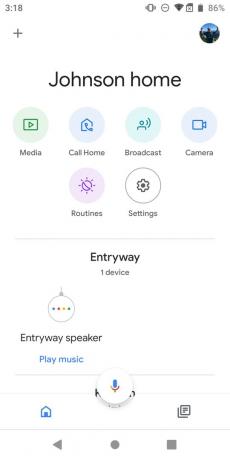
 Quelle: Jeramy Johnson / Android Central
Quelle: Jeramy Johnson / Android Central - Scrollen Sie nach unten und tippen Sie auf Bilderrahmen. Wenn es noch nicht eingeschaltet ist, tippen Sie auf, um es einzuschalten.
- Hier sehen Sie eine Vielzahl von Auswahlmöglichkeiten. Wenn Sie Ihre eigenen Fotos verwenden möchten, wählen Sie Google Fotos.
-
Klick auf das Pfeil um in ein Menü zu gelangen, in dem Sie auswählen können, durch welche Alben Sie auf dem Display blättern möchten.
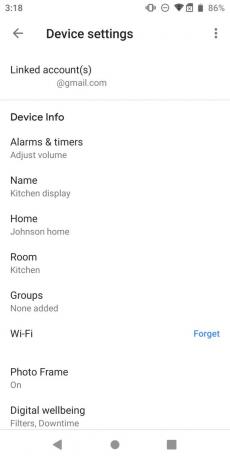

 Quelle: Jeramy Johnson / Android Central
Quelle: Jeramy Johnson / Android Central - Runterscrollen um eine Liste von Optionen anzuzeigen, mit denen Sie Benachrichtigungen, Wetter, Uhrzeit und andere Daten, die Ihrer Diashow überlagert sind, ausblenden oder anzeigen können. Tippen Sie auf das, was Sie aktivieren oder deaktivieren möchten.
-
Scrollen Sie weiter nach unten für zusätzliche Anpassungsoptionen, wie das Anzeigen von Fotos im Hochformat, Live-Alben vs. alle Alben und die Geschwindigkeit der Diashow.
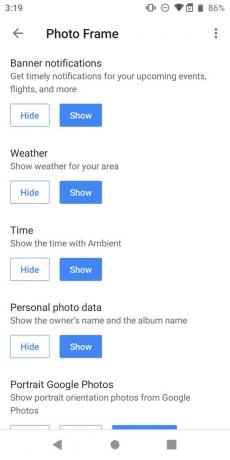
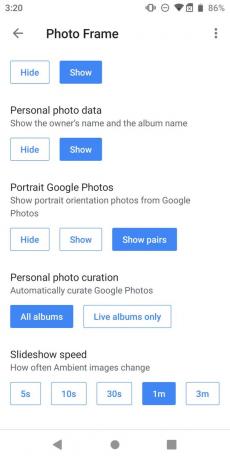 Quelle: Jeramy Johnson / Android Central
Quelle: Jeramy Johnson / Android Central
Jetzt wissen Sie, wie Sie eine Fotorahmen-Diashow auf Ihrem Nest Hub oder einem Google Assistant-Gerät einrichten. Es ist erwähnenswert, dass Sie zumindest auf den Nest Hubs die Diashow nicht auf dem Gerät selbst einrichten oder ändern können. Stattdessen muss dieser Vorgang in der Google Home-App durchgeführt werden. Dies steht im Gegensatz zu Amazon Echo Show Smart-Lautsprecher, mit denen Sie zusätzlich zur Alexa-App Änderungen am Echo Show-Gerät vornehmen können.
Sie können den Google-Assistenten jedoch bitten, Änderungen an der Anzeige vorzunehmen, sofern Sie die Voice Match-Funktion von Google aktiviert haben.
Unsere Top-Ausrüstung wählt
Wenn Sie noch kein Google Assistant-Gerät haben oder ein anderes für Ihr Zuhause abholen möchten, entspricht eines davon möglicherweise Ihren Anforderungen.
Großartige Fotos verdienen es, zur Schau gestellt zu werden, und die obigen Anzeigen eignen sich am besten zum Betrachten Ihrer Google Fotos. Wir mögen den Nest Hub Max zwar wegen seiner Fähigkeit, uns mehr von jedem Foto zu zeigen (ganz zu schweigen von den anderen Tricks) Das Lenovo Smart Display 7 eignet sich perfekt für kleinere Räume wie eine Schreibtischecke oder ein Bett Tabelle.
Jeramy Johnson
Jeramy ist stolz zu helfen Halten Sie Austin seltsam und liebt es, im Hügelland von Zentral-Texas mit einem Frühstückstaco in jeder Hand zu wandern. Wenn er nicht über Smart-Home-Geräte und Wearables schreibt, verteidigt er seine Beziehung zu seinen Smart-Voice-Assistenten zu seiner Familie. Sie können ihm auf Twitter unter folgen @ Jeramyutgw.
